Google Earth est disponible sur Windows, Mac OS, Linux, Android, iPhone et bien d'autres appareils. Il a également une version Web qui ne nécessite aucune sorte d'installation.
Dans cet article, je vais vous montrer comment installer et utiliser Google Earth sur Ubuntu 17.10 Oryctérope astucieux. Commençons.
Allez d'abord sur le site officiel de Google Earth et vous devriez voir la page suivante.
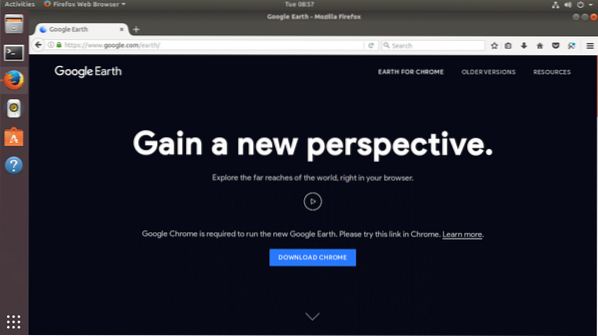
Si vous avez installé le navigateur Web Google Chrome, vous pouvez exécuter Google Earth directement dans Google Chrome. Mais si vous voulez une application plus de bureau comme l'expérience utilisateur, vous pouvez également installer Google Earth en tant qu'application de bureau.
Pour télécharger la version de bureau de Google Earth, cliquez sur le lien « ANCIENNES VERSIONS » comme indiqué en jaune dans la capture d'écran ci-dessous.
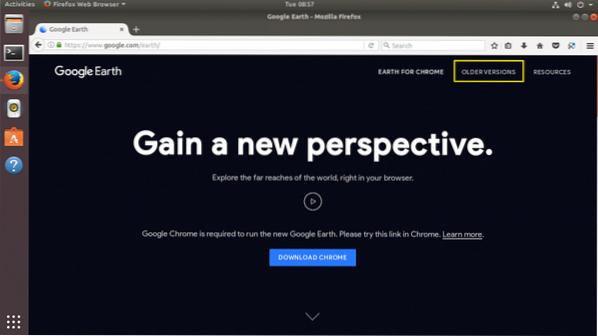
Vous devriez voir la page suivante. De là, vous pouvez télécharger Google Earth pour votre ordinateur.
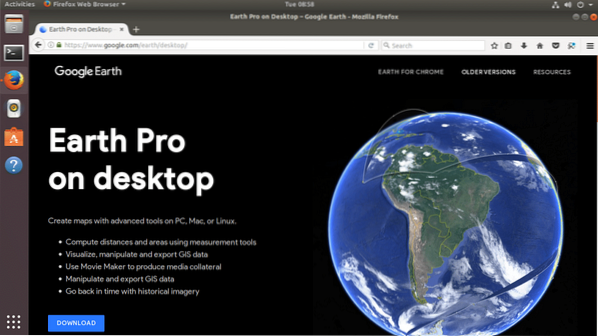
Maintenant, cliquez sur le lien de téléchargement comme indiqué en jaune dans la capture d'écran ci-dessous.
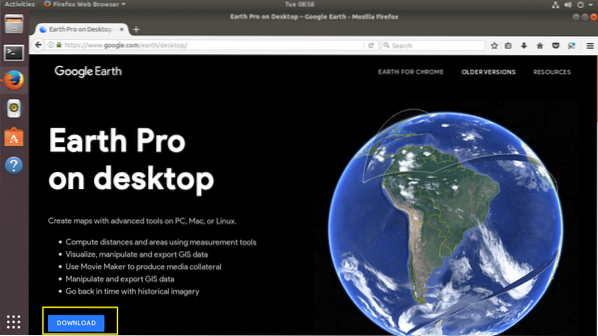
Vous devriez voir la page suivante. Comme vous pouvez le voir sur la capture d'écran ci-dessous, Google Earth est disponible pour Fedora, OpenSUSE, Ubuntu et Debian. Vous pouvez installer Google Earth sur les systèmes d'exploitation 32 bits et 64 bits.
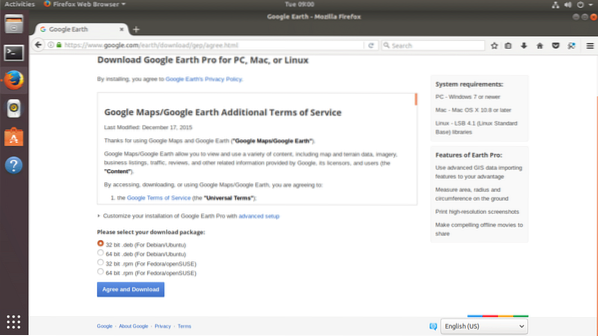
Dans cet article, j'utilise la version 64 bits d'Ubuntu 17.10 Oryctérope astucieux. Je sélectionne donc 64 bits .deb pour Debian/Ubuntu comme indiqué dans la capture d'écran ci-dessous. Une fois que vous avez terminé de sélectionner l'un de ces téléchargements, cliquez sur le bouton « Accepter et télécharger » comme indiqué en vert sur la capture d'écran ci-dessous.
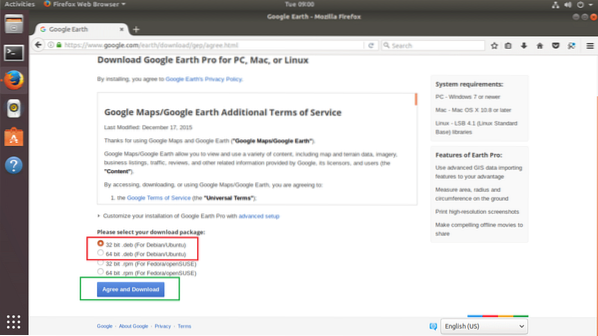
Votre navigateur devrait vous inviter à enregistrer le fichier. Cliquez sur « Enregistrer le fichier » et cliquez sur « OK » pour continuer.
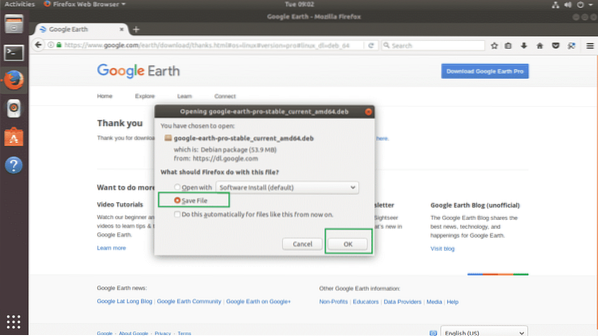
Votre téléchargement devrait commencer.
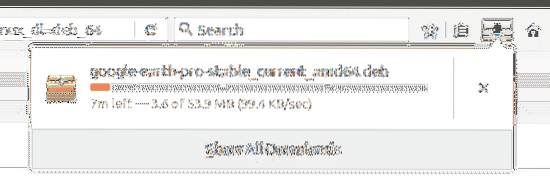
Une fois le téléchargement terminé, accédez au répertoire où vous avez téléchargé Google Earth. Dans mon cas c'est le Téléchargements/ répertoire sur le répertoire HOME de mes utilisateurs.
$ cd TéléchargementsSi je liste le contenu du Téléchargements/ répertoire, vous pouvez voir que google earth .deb est là comme indiqué dans la capture d'écran ci-dessous.

Vous pouvez maintenant installer Google Earth avec la commande suivante :
$ sudo dpkg -i google-earth-pro-stable_current_amd64.debN'oubliez pas de changer le nom du fichier en fonction de vos besoins.

Google Earth doit être installé.
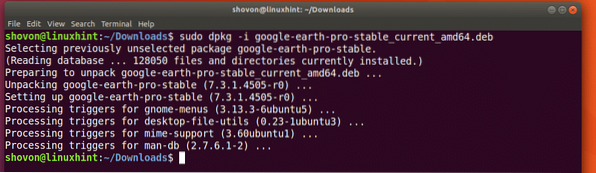
Allez maintenant dans les activités et recherchez Google Earth. Tu devrais pouvoir le trouver. Cliquez maintenant sur l'icône Google Earth.
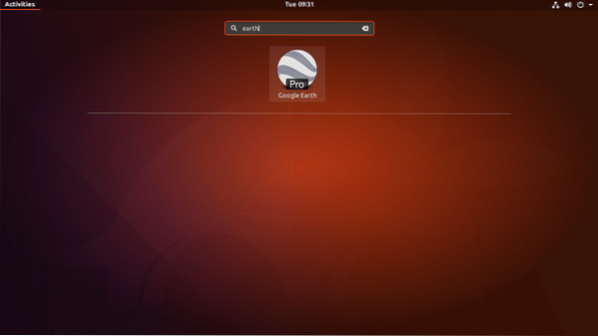
L'écran de démarrage de Google Earth devrait apparaître.
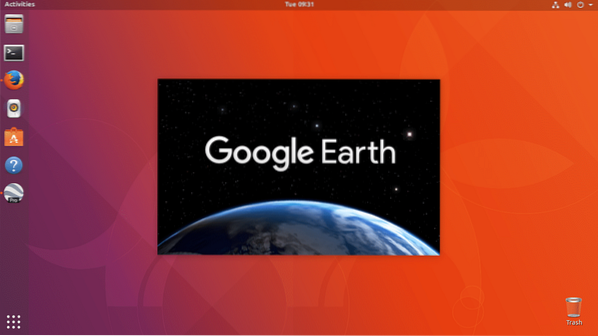
Google Earth devrait être lancé.
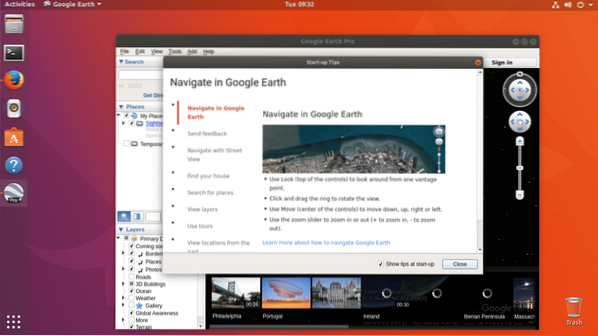
Une fenêtre contextuelle de conseils devrait s'afficher. Vous pouvez le lire pour avoir une idée claire de la façon d'utiliser Google Earth si vous le souhaitez. Pour vous débarrasser de cette fenêtre contextuelle de conseils, cliquez sur le bouton "Fermer" comme indiqué en vert dans la capture d'écran ci-dessous.
Si vous ne voulez pas qu'il apparaisse à chaque démarrage de Google Earth, décochez la case "Afficher les astuces au démarrage" et cliquez sur le bouton "Fermer" comme indiqué en vert dans la capture d'écran ci-dessous.
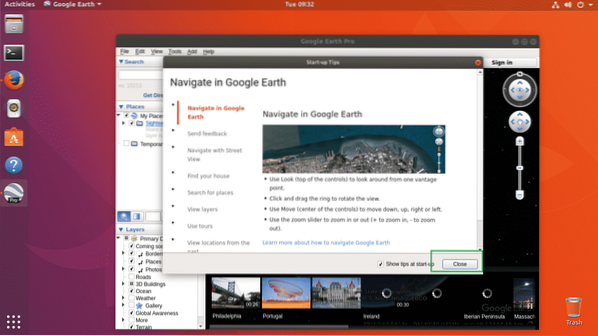
Maintenant, vous devriez voir la fenêtre suivante. Ceci est la page d'accueil de Google Earth.
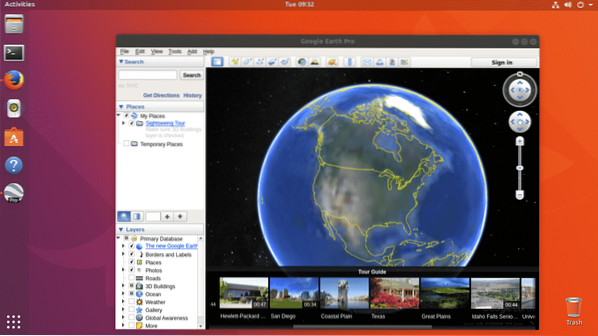
Voici à quoi cela ressemble si vous zoomez sur n'importe quel endroit. Vous pouvez rechercher des lieux à l'aide du champ de recherche dans le coin supérieur gauche de la fenêtre Google Earth. Vous pouvez également inclure ou exclure des calques de la section des calques dans le coin inférieur gauche de la fenêtre. L'inclusion et l'exclusion de calques entraîneront l'affichage ou le masquage de certains types d'objets. Vous pouvez également faire pivoter la fenêtre pour voir les lieux sous un angle différent comme bon vous semble.
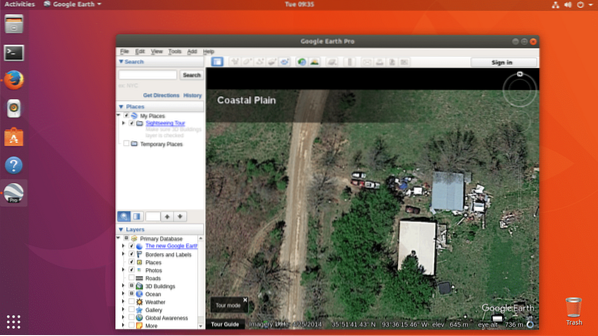
C'est ainsi que vous installez Google Earth sur Ubuntu 17.10 Oryctérope astucieux. Merci d'avoir lu cet article.
 Phenquestions
Phenquestions


